Bạn muốn sao chép, copy nội dung cũng như hình ảnh trên trang web nhưng lại bị quản trị trang đó chặn không cho thực hiện. Vậy làm cách nào để bạn vẫn có thể Copy nội dung? Ở bài viết này ThuThuatTinHoc.vn xin sẽ hướng dẫn các bạn một cách chi tiết và cụ thể nhất. Hãy cùng theo dõi nhé!
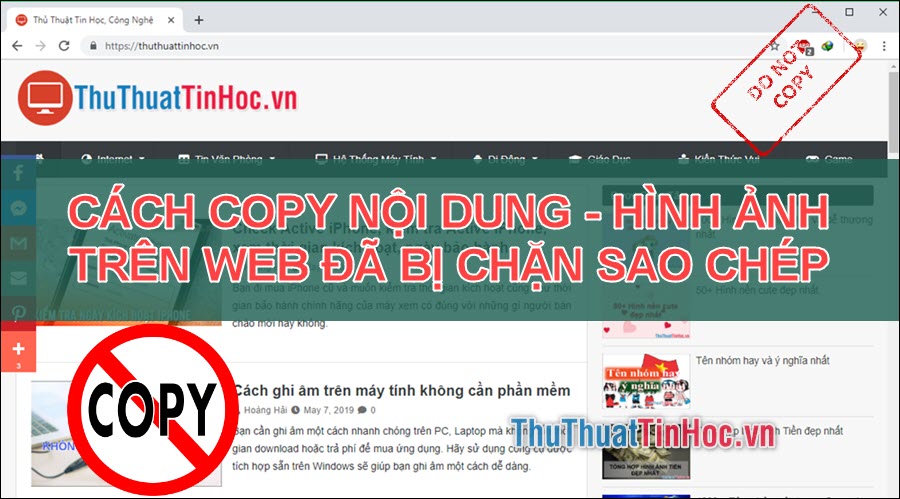
Cách 1: Vô hiệu hóa JavaScript
Đa số các trang web không muốn người xem Copy nội dung họ thường dùng các đoạn mã JavaScript. Vì vậy để thực hiện việc sao chép nội dung trang web chúng ta sẽ vô hiệu hóa JavaScript trên các trình duyệt là xong.
Vô hiệu hóa JavaScript trên trình duyệt Chrome
Đầu tiên bạn truy cập vào mục cài đặt trang web tại: chrome://settings/content
Sau đó bạn chọn mục JavaScript.
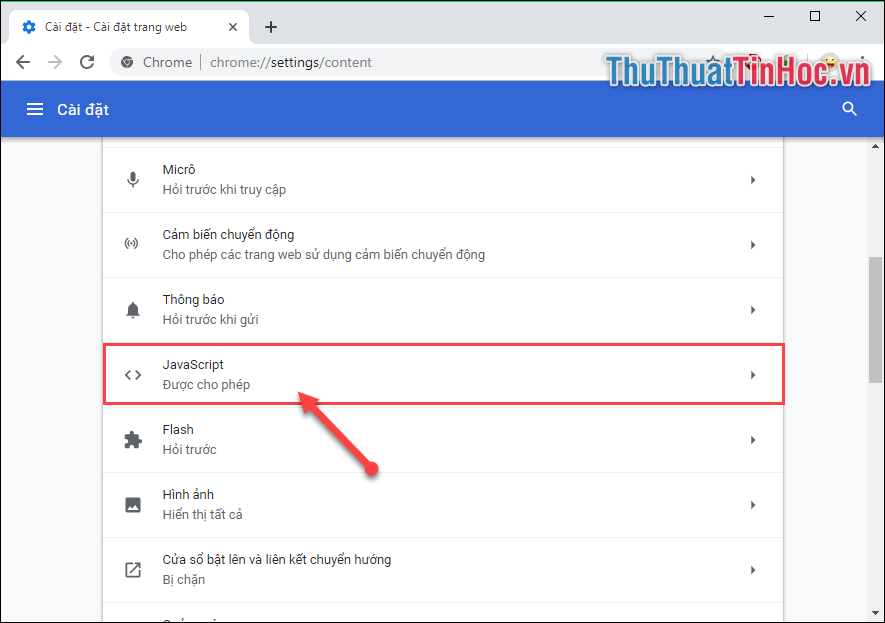
Bạn gạt công tắc sang bên trái để tắt JavaScript. Lúc này bạn sẽ thấy hiển thị thông báo JavaScript bị chặn là thành công.
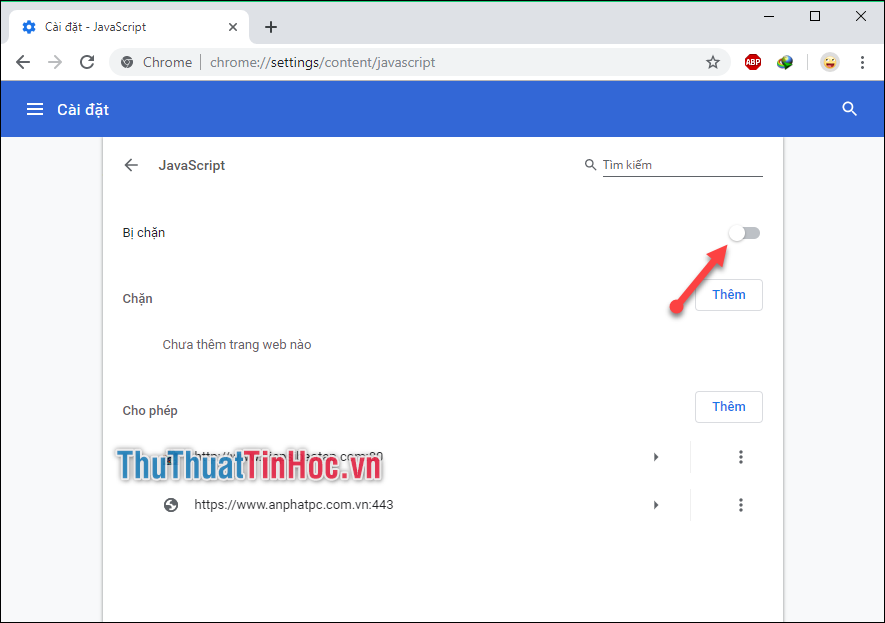
Vô hiệu hóa JavaScript trên trình duyệt Cốc Cốc
Trên trình duyệt Cốc Cốc các bạn thực hiện tương tự như đối với trình duyệt Chrome. Bạn truy cập vào địa chỉ: coccoc://settings/content -> Sau đó chọn mục JavaScript.
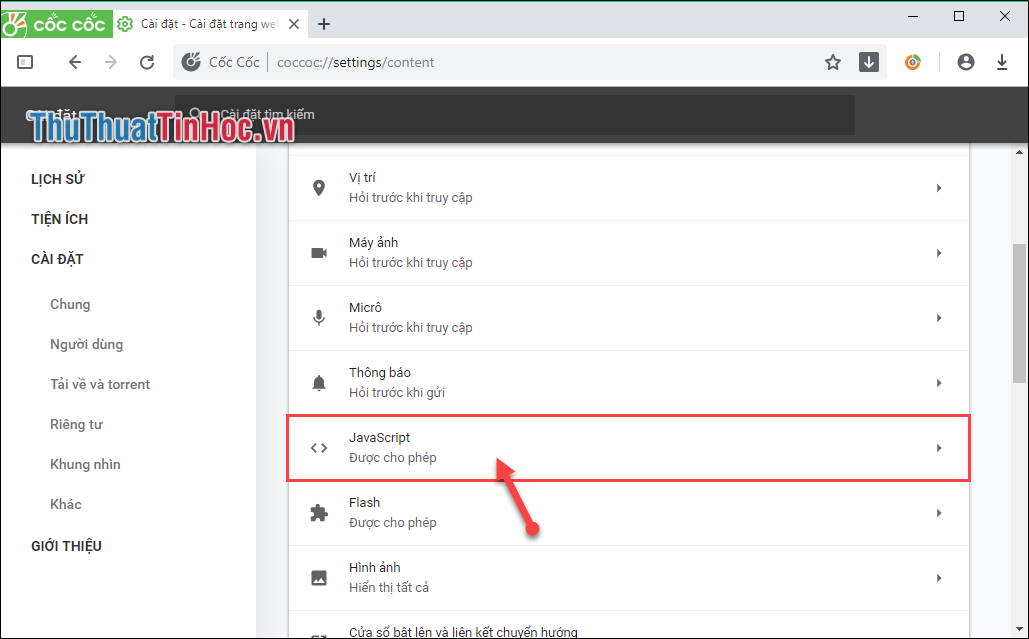
Sau đó bỏ tích chọn ô trống. Lúc này JavaScript sẽ chuyển sang trạng thái “Bị chặn”.
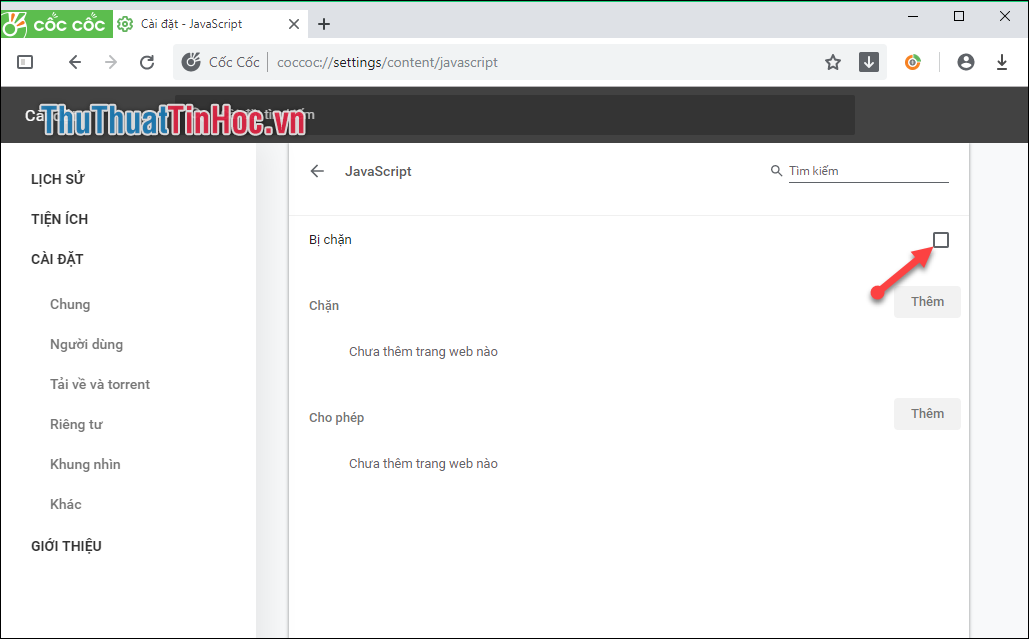
Vô hiệu hóa JavaScript trên trình duyệt FireFox
Các bạn mở FireFox lên và nhập đường dẫn sau vào thanh địa chỉ rồi Enter: about:config -> Sau đó các bạn chọn I accept the risk.
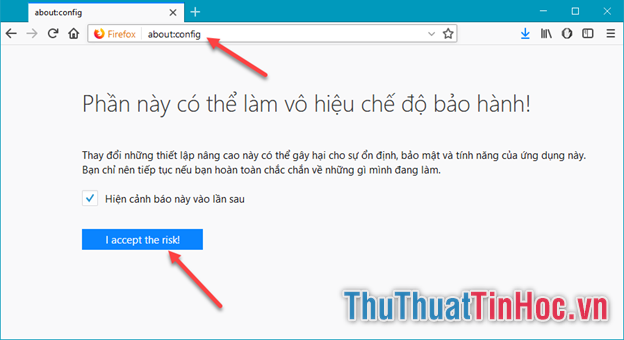
Tại cửa sổ mới các bạn nhập Javascript vào ô tìm kiếm, sau đó các bạn tìm dòng Javascript.enabled và kích đúp chuột vào sao cho giá trị chuyển từ true sang false là hoàn tất.
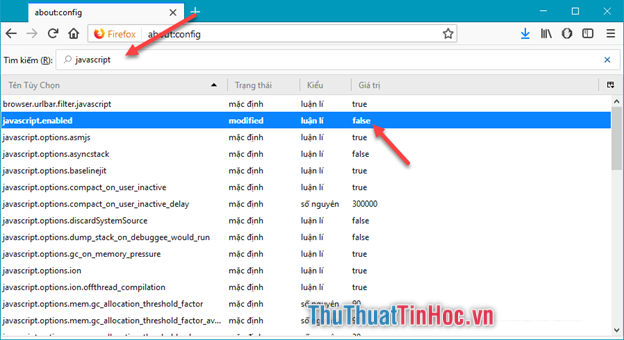
Cách 2: Tải trang Web về máy tính
Tại trang web bạn muốn sao chép nội dung + hình ảnh bạn ấn tổ hợp phím Ctrl + S hoặc click chuột phải chọn Lưu thành… để tiến hành lưu lại trang web.
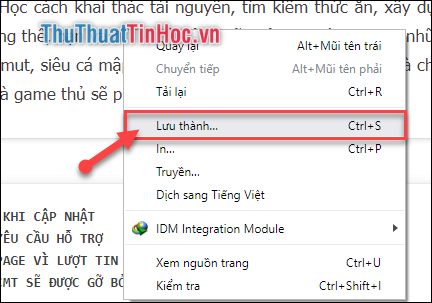
Khi đó file tải xuống của bạn sẽ được lưu lại dưới định dạng HTML. Bạn hãy chọn thư mục chứa file tải xuống, đặt tên cho dễ nhận biết sau đó chọn Save.
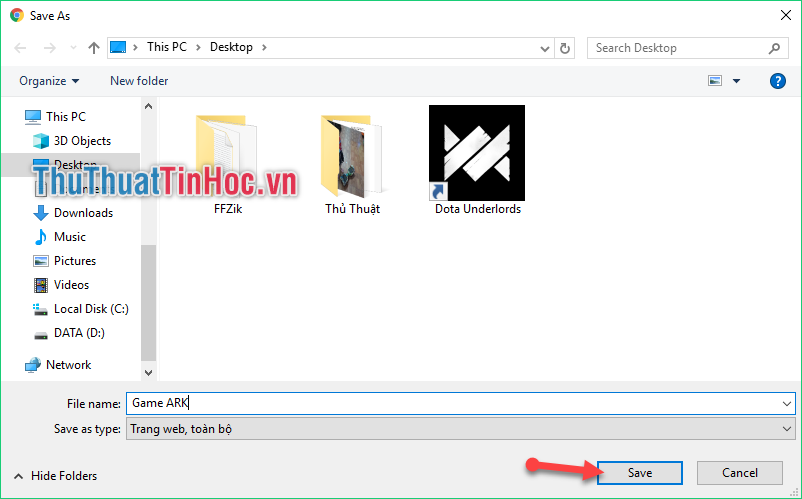
Sau đó bạn click chuột phải vào file tải về -> chọn Open With -> Sau đó chọn ứng dụng Word (1).
Trường hợp nếu máy bạn không hiển thị Word tại đây thì các bạn hãy chọn mục Choose another app -> Sau đó tìm ứng dụng Word (2).
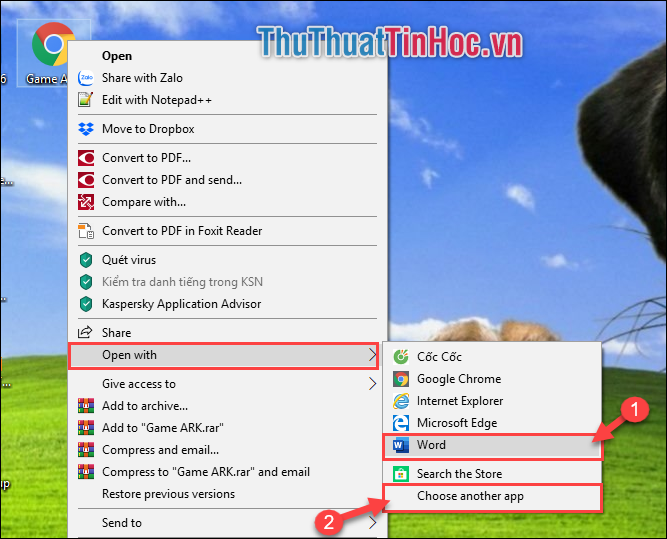
Cách 3: Tải trang web thứ ba
Cách này thì có vẻ đơn giản hơn 2 cách trên rất nhiều và công đoạn thực hiện cũng vô cùng nhanh chóng. Trang Web trung gian mà chúng ta sẽ sử dụng mang tên Allow Copy. Cách thực hiện đó là đầu tiên bạn truy cập địa chỉ trang web tại: http://www.allowcopy.com/
Sau đó bạn Copy đường dẫn của trang web mà bạn muốn sao chép nội dung rồi dán vào ô URL của Allow Copy. Sau đó chọn Submit.
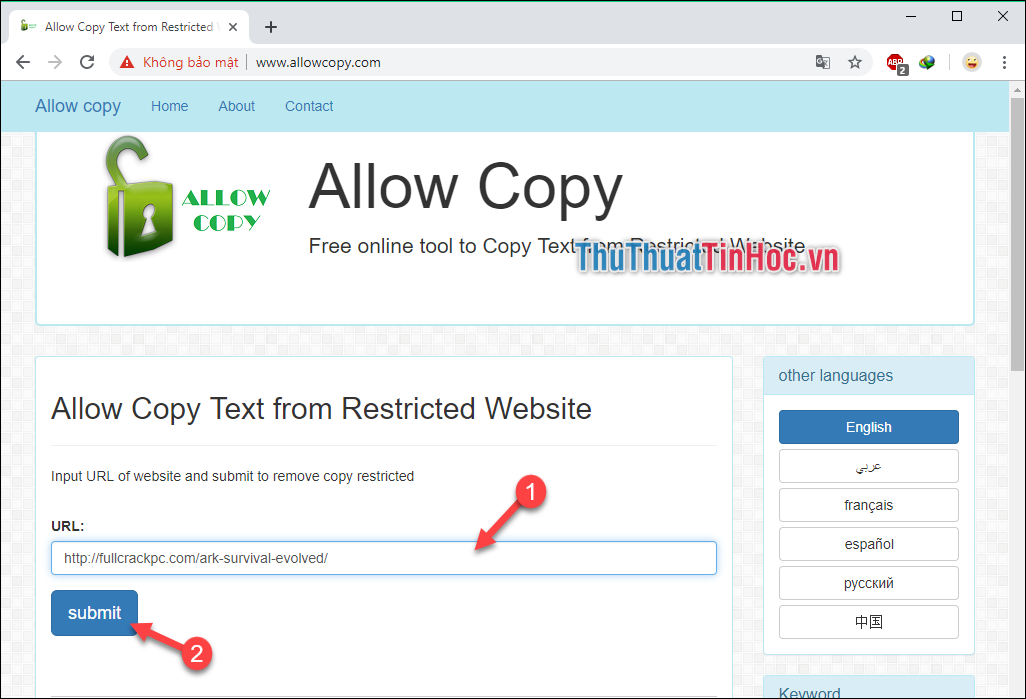
Ngay sau đó bạn sẽ có được một cửa sổ mới từ Allow Copy có giao diện cũng như nội dung y hệt như trang web mà bạn cần sao chép nội dung, hình ảnh nhưng tại cửa sổ này bạn đã hoàn toàn có thể tự do sao chép đoạn văn bản theo ý muốn của mình.
Cách 4: Sử dụng chức năng Print trên trình duyệt
Tại trang web mà bạn muốn sao chép nội dung, bạn ấn tổ hợp phím Ctrl + P hoặc ấn vào mở rộng tiện ích của trình duyệt rồi chọn mục In.
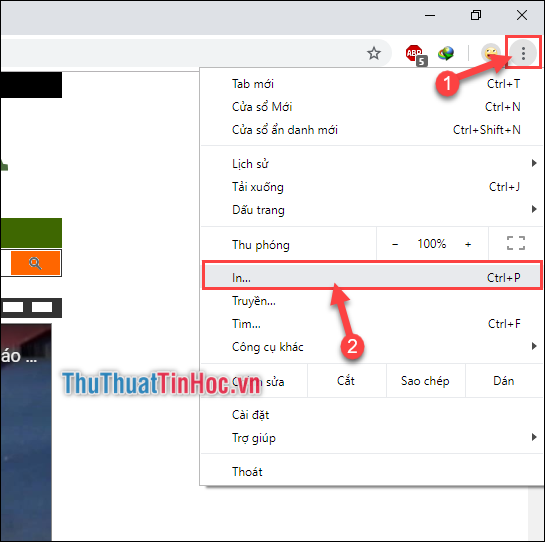
Sau đó tại cửa sổ in bạn hoàn toàn có thể tùy chỉnh sao chép nội dung của trang web đó rồi.
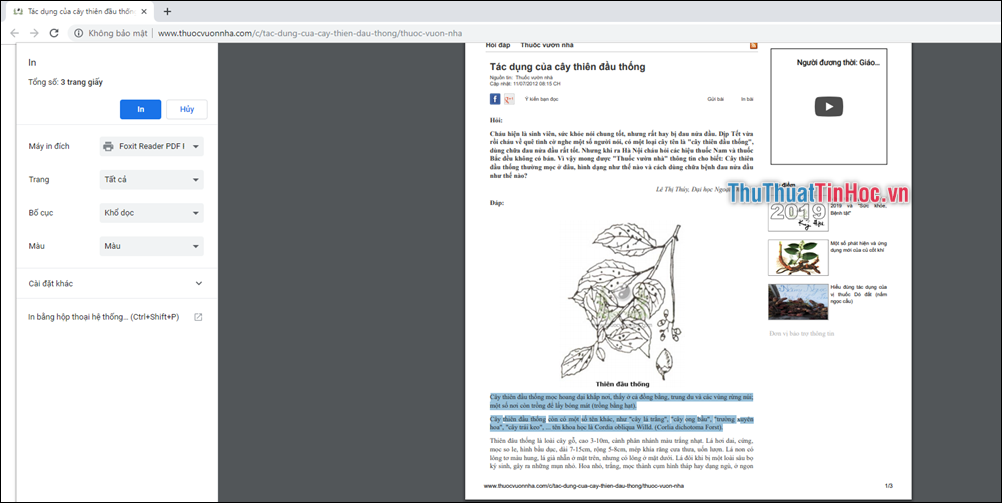
Trên đây là 4 Cách giúp bạn có thể Copy nội dung hoặc hình ảnh của trang web đã chặn Copy mà không cần phải cài đặt thêm bất kì một phần mềm hay tiện ích mở rộng nào khác. Cảm ơn các bạn đã theo dõi bài viết. Chúc các bạn thực hiện thành công!

Tôi là Nguyễn Văn Sỹ có 15 năm kinh nghiệm trong lĩnh vực thiết kế, thi công đồ nội thất; với niềm đam mê và yêu nghề tôi đã tạo ra những thiết kếtuyệt vời trong phòng khách, phòng bếp, phòng ngủ, sân vườn… Ngoài ra với khả năng nghiên cứu, tìm tòi học hỏi các kiến thức đời sống xã hội và sự kiện, tôi đã đưa ra những kiến thức bổ ích tại website nhaxinhplaza.vn. Hy vọng những kiến thức mà tôi chia sẻ này sẽ giúp ích cho bạn!
